Pasul 1: Analiza imaginii
- Părul de pe partea (văzută de noi) stângă nu arată bine, așa că voi înlocui cu unul nou.
- Bluza stă puțin înclinată, așa că o voi ajusta și vopsi.
- În anumite zone voi subția ușor femeia și modela ușor întreg corpul.
- Nu-mi plac cutele de pe chilotei, așa că le voi corecta și vopsi puțin.
- Culoarea unghiilor de la picioare pare prea îndrăzneață, așa că trebuie vopsită într-o culoare neutra.
- O ureche, văzută de noi, va primi aceeași formă ca cealaltă ureche.
- Retușarea pielii.
- Orice reflex neplăcut trebuie eliminat.
- Toate marginile cestii trebuie redesenate.

Pasul 2: Adăugarea părului
Părul de pe partea dreaptă va fi selectat cu Instrumentul Lasso și va fi oglindit folosind Layer via Copy>Free Transform>Flip Horizontal. Acest strat va fi denumit "Păr Stânga" și opacitatea va fi redusă pentru a permite stratului inferior să se vadă. Acest lucru mă va ajuta să potrivesc mai bine stratul cu părul. Când sunt mulțumit de rezultat, voi restabili opacitatea la 100% și voi crea o Mască neagră, apăsând tasta Alt și făcând clic pe simbolul măștii. Voi vopsi părul cu culoare albă. Pentru a avea tranziții line, voi folosi un Pensulă cu margini moi și pentru tranziția între păr și corp voi folosi o Pensulă cu margine dură.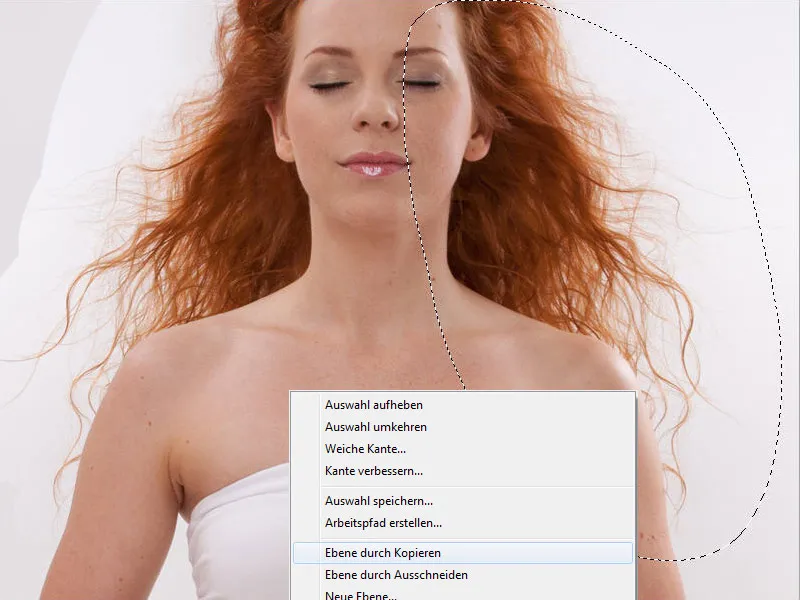
Pasul 3: Ajustarea urechii
Vom proceda la fel cu urechea; metoda este aceeași ca și la păr. A fost perfect, dar acum pare tăiată. Zona este prea luminoasă și contrastantă.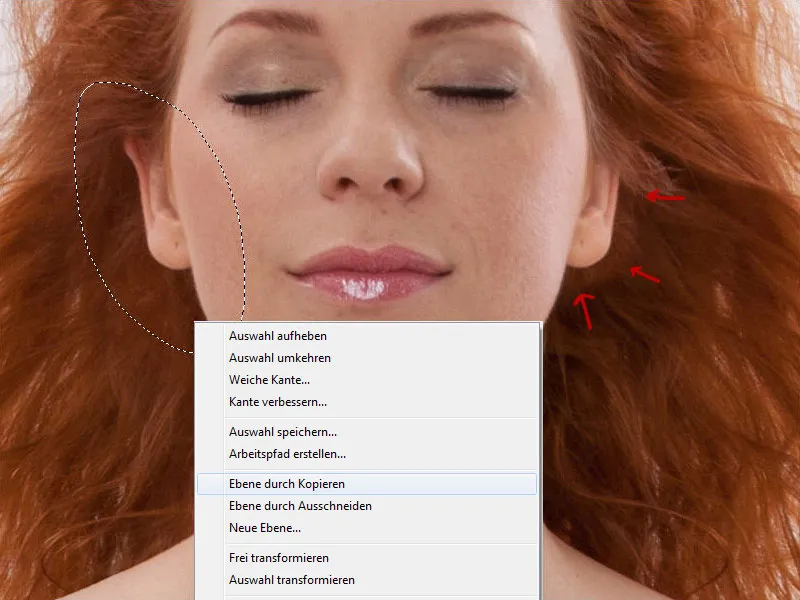
Voi deschide Curburile de Nuanțe și voi crea o Mască de Tăiere, astfel încât schimbările să fie aplicate numai pe stratul cu urechea. În Curburile de Nuanțe voi reduce tonurile medii, voi prinde curba în mijloc și o voi trage în jos. Apoi voi merge la Nuanță/Saturație și voi reduce Saturația cu puțin, la -9.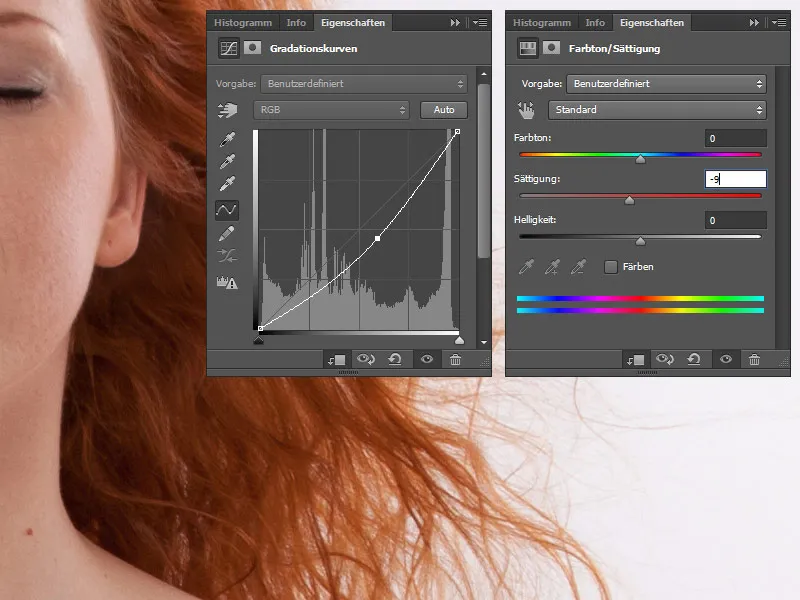
Pasul 4: Filtru de Înglobare
Acum va fi dat întregul corp în formă. Prin combinarea tuturor straturilor într-unul singur, folosind scurtătura tastelor Ctrl+Shift+Alt+E, acest strat va fi denumit "Transformare". Apoi vom merge la Filtru>Înglobare și cu Instrumentul Înglobare vom modela părul, brațele, picioarele, șoldurile, bluza. În Opțiunile Instrumentului dimensiunea Pensulei va fi ajustată pentru fiecare zonă a corpului.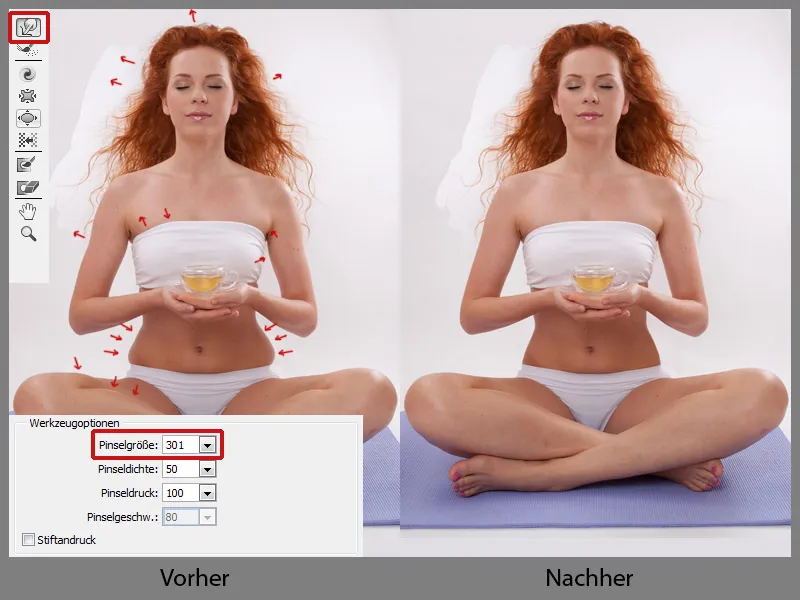
Pasul 5: Degete de la picioare
Degetele de la (văzut de noi) piciorul stâng arată mai bine decât cele de la dreapta. Voi modifica acest lucru; degetele vor fi selectate cu Instrumentul Lasso și apoi voi alege Layer>New>Layer via Copy>Free Transform>Flip Horizontal. Stratul va fi denumit "Deget" și opacitatea va fi redusă pentru a permite stratului inferior să se vadă. După ce totul a fost ajustat, voi restabili opacitatea la 100% și voi crea o mască neagră, apăsând tasta Alt și făcând clic pe simbolul măștii. Voi vopsi degetele cu culoare albă. Toate straturile vor fi grupate împreună, făcând clic pe simbolul din partea de jos; grupul va fi numit "Pregătire".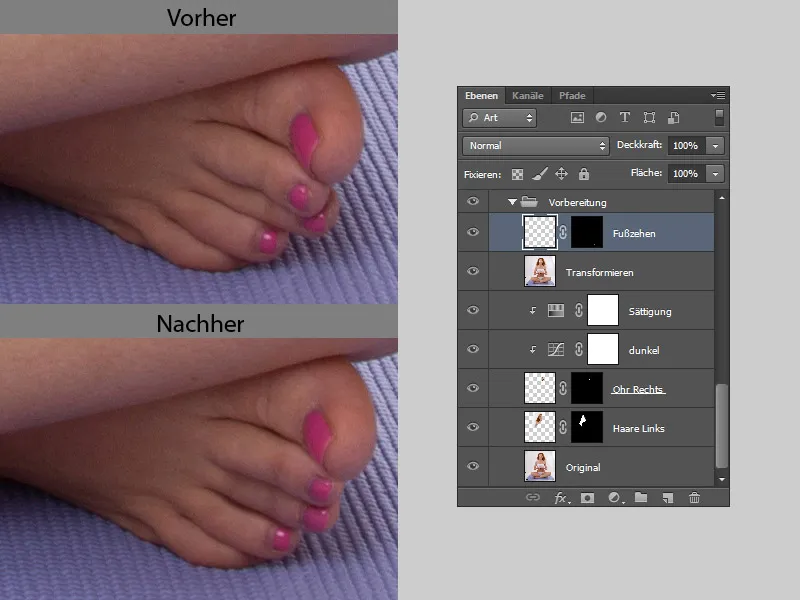
Vopsirea degetelor
Unghiile de la picioarele colorate distrag atenția, de aceea le voi vopsi într-o culoare neutră. Mai întâi voi crea un folder nou și îl voi numi "Culoare Degete".
- Culoare
Voi crea un strat nou folosind metoda de umplere Culoare. Cu pipeta voi selecta culoarea tenului și cu o Pensulă cu margine moale voi vopsi unghia de la picior.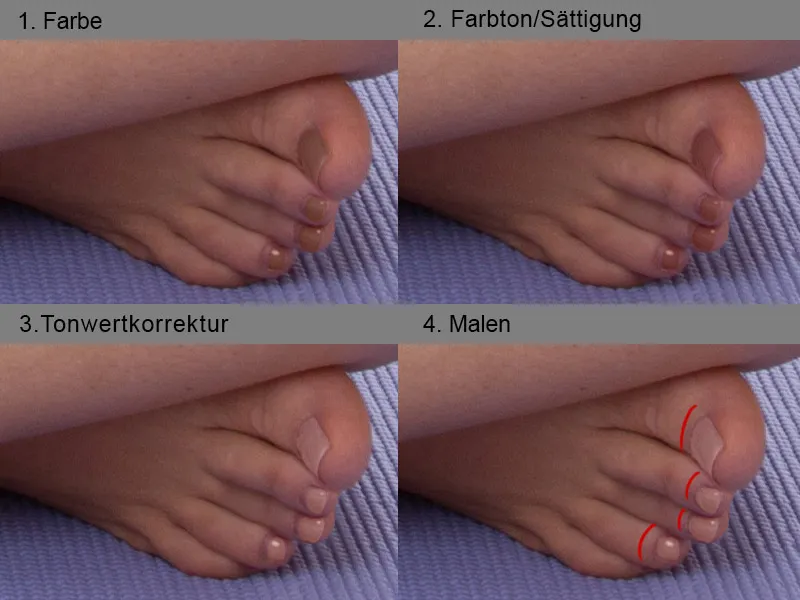
- Nuanță/Saturație
Voi face clic pe simbolul măștii și voi vopsi cu grijă folosind o Pensulă cu margine moale peste unghii, apoi din nou pe simbolul măștii. Acum unghiile noastre sunt selectate și voi inversa selecția cu scurtătura tastelor Shift+Ctrl+I. Apoi voi merge la Nuanță/Saturație pentru a schimba ușor culoarea. La Nuanță voi glisa cursorul la -8. - Corecție tonală
Culoarea destul de întunecată va fi luminată puțin cu ajutorul Corecției Tonaței; voi regla cursorul din mijloc la 1,70. Pentru a aplica schimbarea doar asupra unghiilor, voi crea o Mască de Tăiere și voi reduce ușor opacitatea la 78%. - Vopsire
Sunt mulțumit de culoarea unghiilor, dar marginile nu-mi plac. Voi crea un strat nou și cu o Pensulă ușor rigidă voi desena cu grijă în zonele respective. Culoarea o voi selecta mereu cu pipeta. Acum unghiile de la picioare arată ca și cum ar fi fost vopsite cu precizie.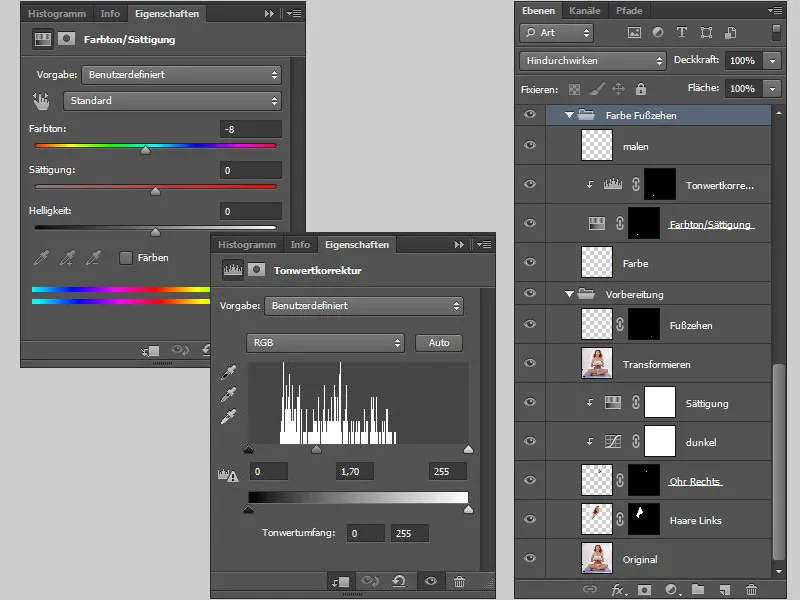
Pasul 6: Eliminarea impurităților și pudrarea pielii
Retușarea pielii o fac pe un nou strat. Toate straturile sunt combinate pe unul nou folosind comanda rapidă Ctrl+Shift+Alt+E.
Pe stratul respectiv, elimin toate impuritățile, coșurile etc. cu Instrumentul de reparare cu pensulă. Este important ca setarea de Duritate să fie la 100%, astfel voi obține o textură a pielii perfectă.
Se creează un nou strat folosind comanda rapidă Ctrl+Shift+Alt+E, stratul este duplicat de două ori. Pe stratul superior voi folosi un filtru de la Topaz Labs Clean: http://www.topazlabs.com/clean/.
Filtrul este foarte util pentru fotografii de corp, când este nevoie de rapiditate, totuși nu-l folosesc în cazul portretelor sau retușurilor high-end.
Merg la Filtru>Topaz Labs>Topaz Clean. Filtrul se va deschide într-o fereastră nouă. Pe partea stângă aleg din presetările oferite Piele uniformă. Pe partea dreaptă îmi pot ajusta setările după preferințele mele, apoi confirm modificarea cu OK.
Acest strat este ascuns cu o mască neagră, iar cu o pensulă albă pictez în zonele în care doresc o piele pudrată.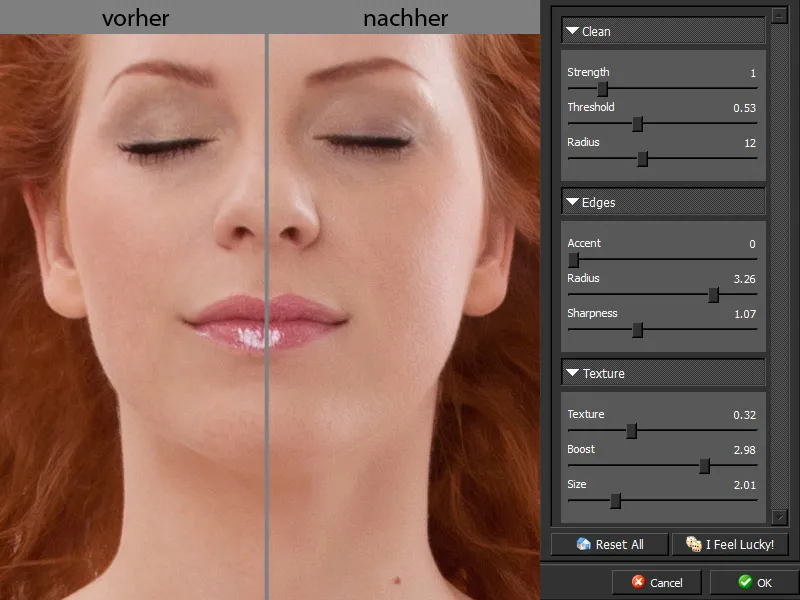
Așa arată masca mea.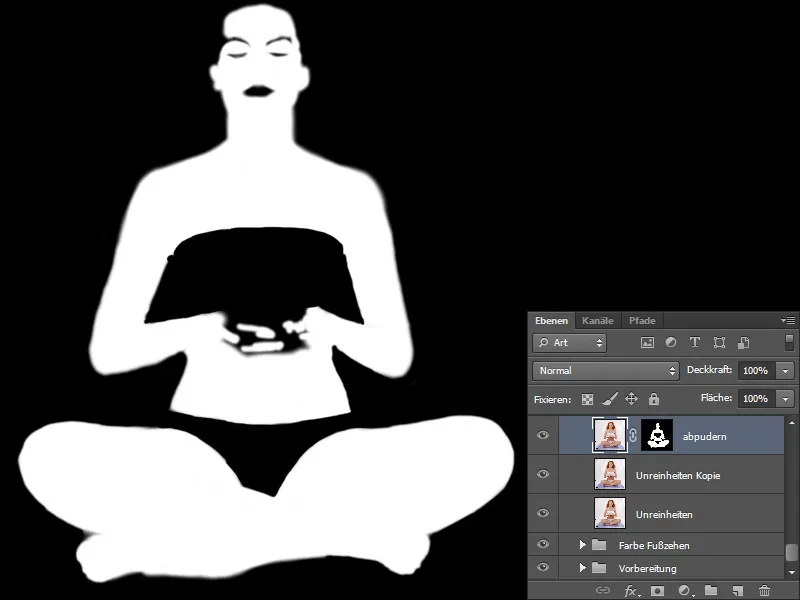
Pasul 7: Colorarea pielii
Acum voi ajusta culoarea pielii. Toate straturile sunt copiate pe unul nou folosind comanda rapidă Ctrl+Shift+Alt+E.
Cu Instrumentul pipetă iau cea mai deschisă culoare, care sunt întotdeauna reflexele de lumină; de exemplu pe nas. Fac clic pe culoarea de fundal și aleg acum cea mai întunecată zonă, care sunt întotdeauna umbrele.
Apoi merg la Imagine>Corecții>Reprezentare în gradienți. În fereastra de dialog aleg Inversare și confirm cu OK. La metoda de umplere aleg Culoare.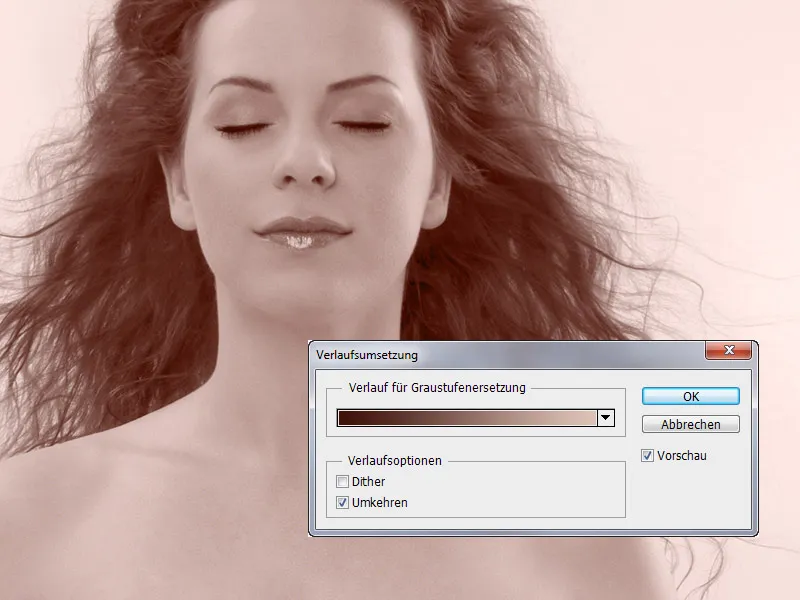
Nuanța nu corespunde cu culoarea pielii unei persoane și asta o corectez folosind echilibru de culori și curbe de tonuri. Culoarea pielii nu trebuie să aibă nicio tentă de gri.
Stratul este ascuns cu o mască neagră, apăsând tasta Alt-pe simbolul de mască. Cu o pensulă cu muchie moale, ajustez Opacitatea și Fluxul la aproximativ 20%, pictez peste pielea femeii.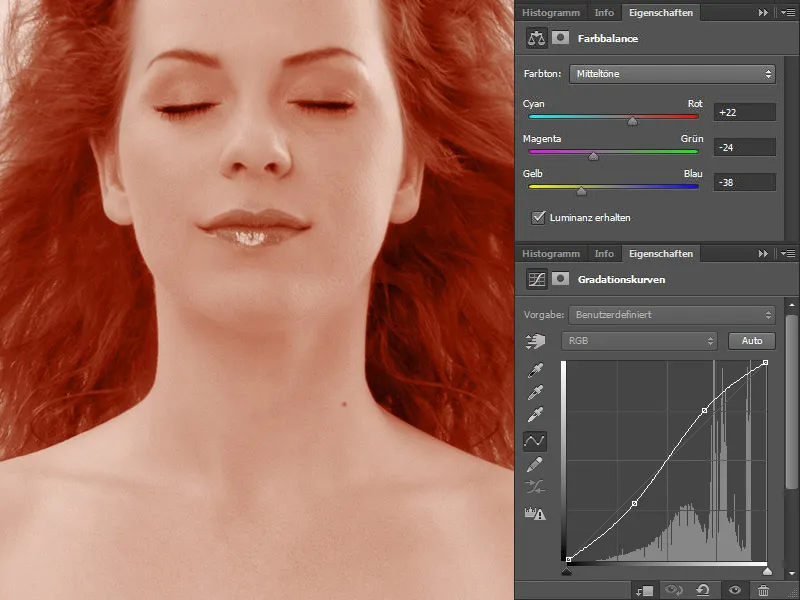
Pictăm în zonele în care dorim o culoare uniformă a pielii. Acestea sunt cearcănele, zonele umbrite și reflexele de la alte obiecte.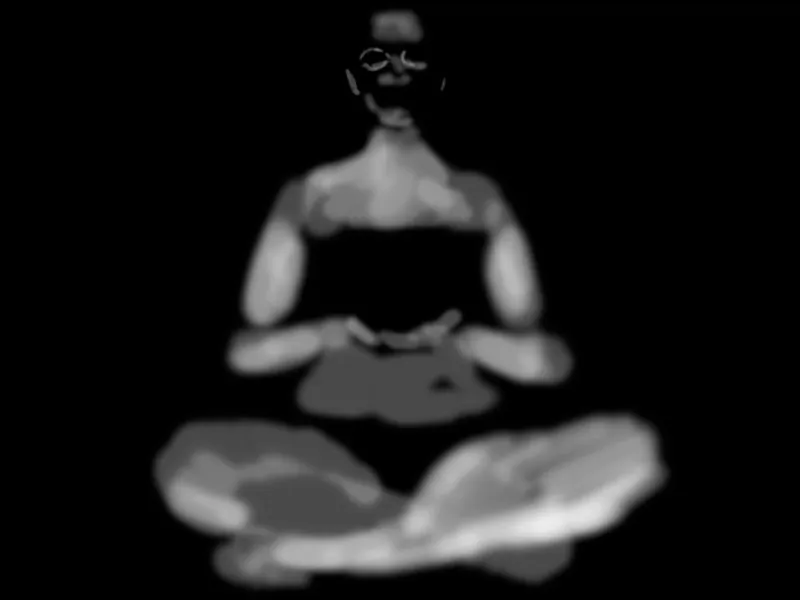
Pasul 8: Echilibrarea culorii la picioare
Pe picioare existau reflexe puternice de culoare de la covor, iar acele zone trebuiau colorate corespunzător. Astfel, culoarea a obținut o intensitate mai mare decât în alte zone. Aceasta este corectată folosind Nuanță/Saturare.
Fac clic pe simbolul de mască și pictez peste picioare, apoi fac din nou clic pe simbolul de mască și inversez selecția cu comanda rapidă Shift+Ctrl+I. Merge pe Nuanță/Saturare și reduc Saturarea la -15.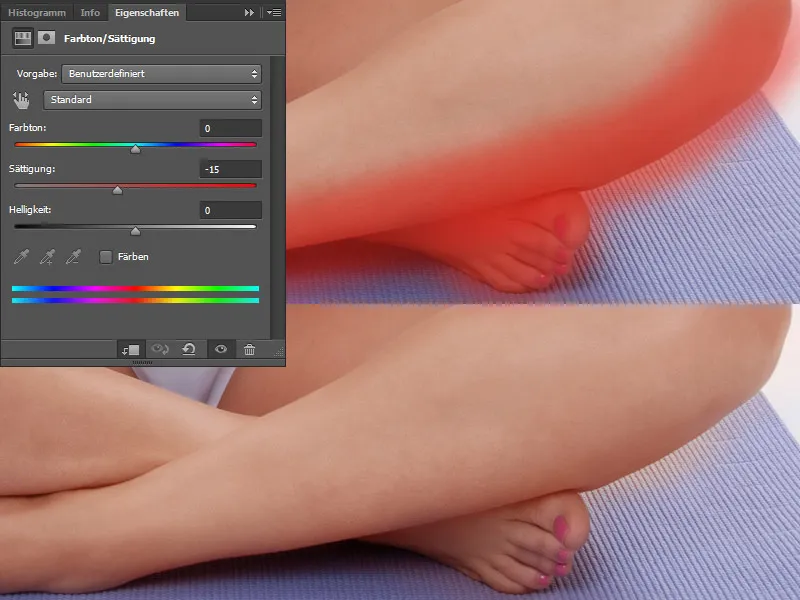
Așa arată în comparația Înainte/După.
Pasul 9: Colorarea părului
La păr există și o diferență de culoare: rădăcina părului are o tentă de gri, pe care o voi corecta. Procesul este același ca și în cazul pielii. Iau culoarea din zonele luminoase pentru prima planul, iar culoarea de fundal din zonele întunecate. Apoi merg la Imagine>Corecții>Reprezentare în gradienți. În fereastra de dialog aleg Inversare și confirm cu OK. La metoda de umplere aleg Culoare.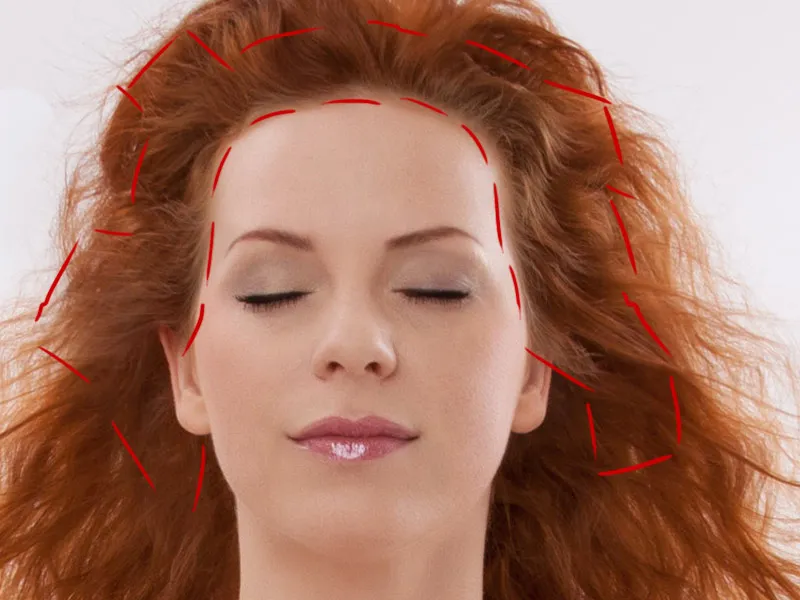
Prin echilibru de culori corectez culoarea. Stratul este ascuns cu o mască neagră, apăsând tasta Alt-pe simbolul de mască. Cu o pensulă cu muchie moale (Opacitate și Flux reglate la aproximativ 20%), pictez peste păr.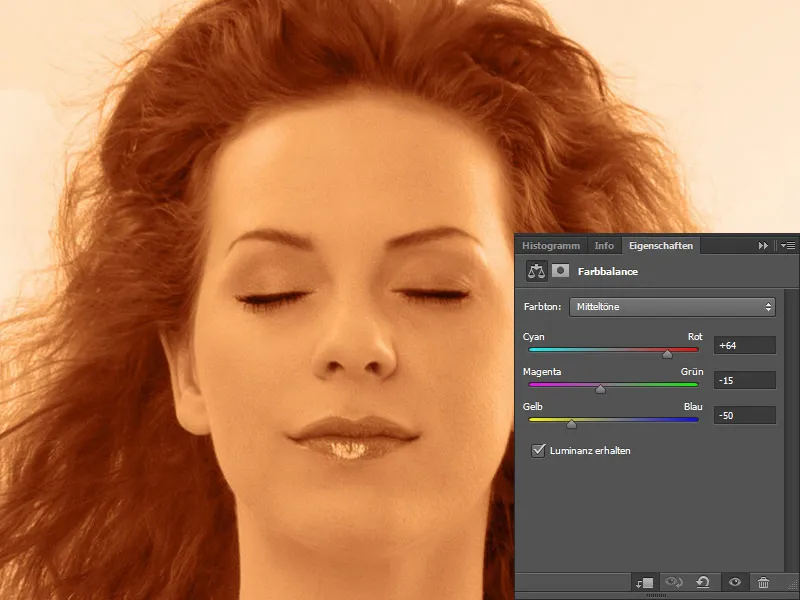
Așa arată masca mea …
… și așa este rezultatul:
Pasul 10: Corectare finală
Datorită colorării, întreaga imagine a primit o ușoară tentă de roșu, pe care o voi corecta cu Corectare selectivă a culorii.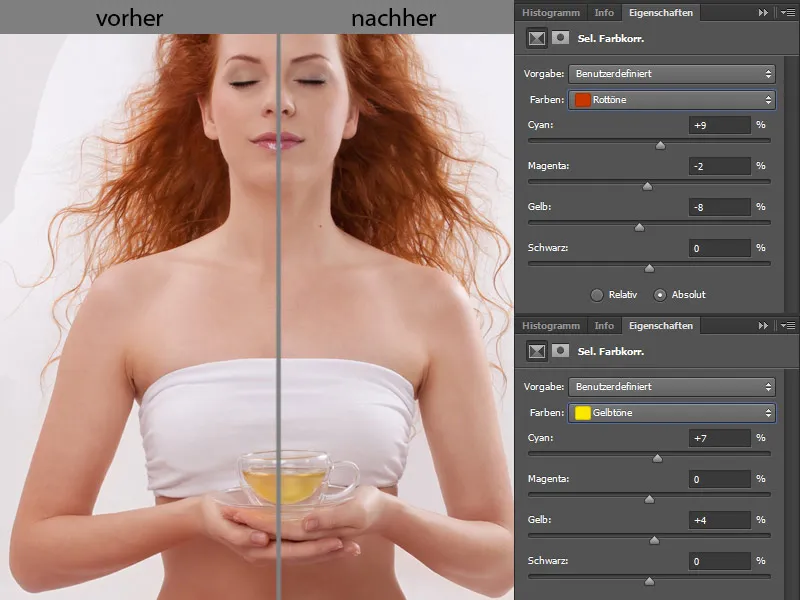
Iată paleta mea de straturi: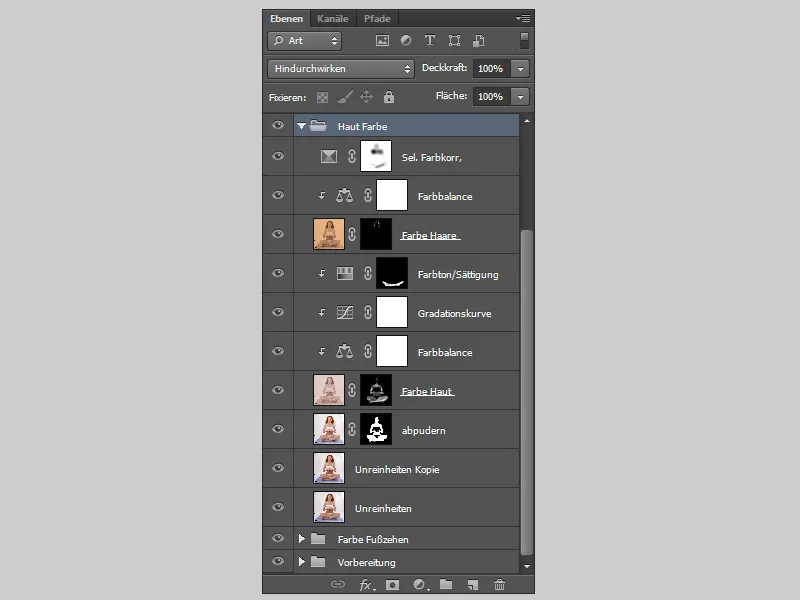
Pasul 11: Retuș
Pentru retuș creez un nou strat în modul Lumină Moale și aleg opțiunea Umple cu culoare neutră pentru modulul „Lumină Moale” (50% gri).
Pe stratul respectiv pictez cu un pensul moale, ajustând opacitatea și curgere în jur de 10%. Retușez zonele întunecate și luminez zonele deja luminoase. Pentru a detecta corect petele de pe piele, folosesc Mixer de Canale și aleg opțiunea Monocrom. Reglezi manetele astfel încât imaginea să aibă contrast acolo unde pot fi observate petele. Este important în retuș să măresc și să micșorez imaginea în mod repetat. Ceea ce arată bine la 100% poate să nu arate bine la 33%. Și se poate pierde rapid perspectiva asupra proporțiilor.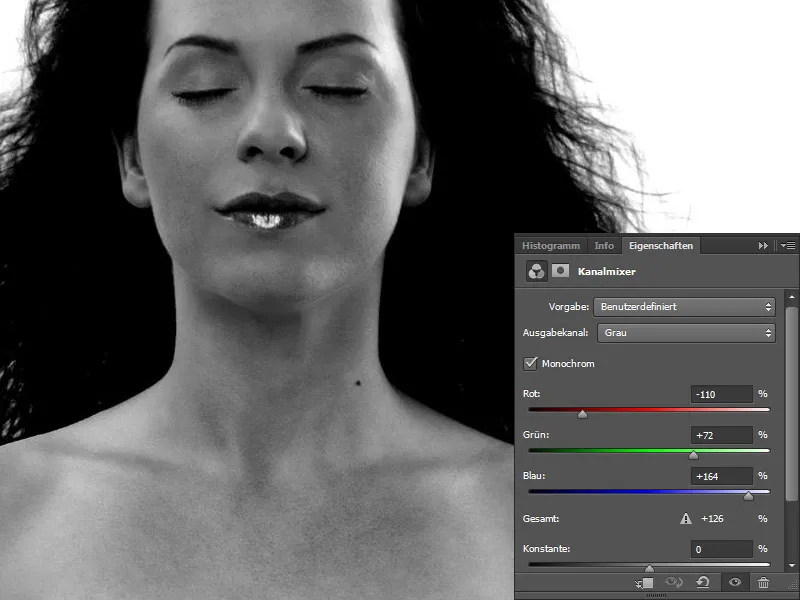
Cele trei straturi le pun într-un folder și îl numesc „Retuș”.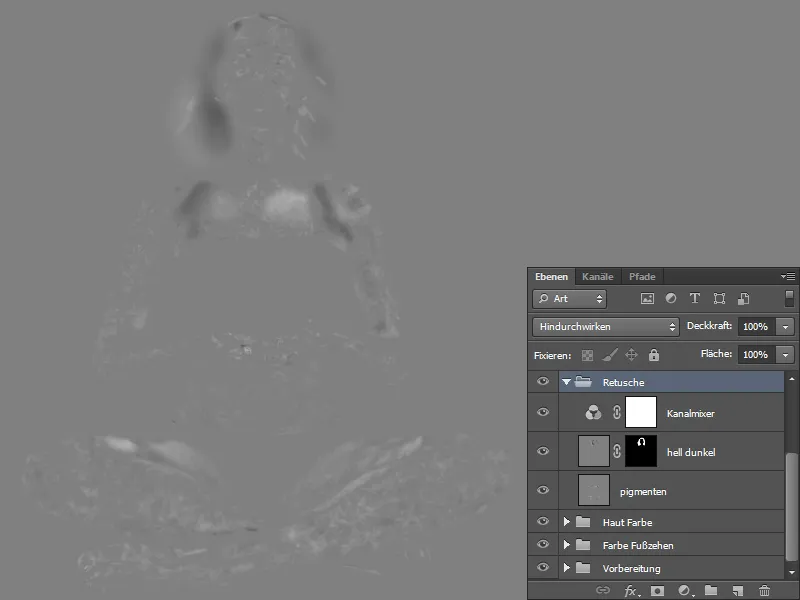
Pasul 12: Modelare haine
Copiez toate straturile pe un nou strat folosind scurtătura Ctrl+Shift+Alt+E. Acum creez un nou strat gol pentru a estompa cutele de pe chiloței, și fac asta cu instrumentul Deget pentru Estompare. Ajustez Intensitatea la 50%, bifez caseta Includ toate straturile și estompez cu grijă cutele. Stratul îl numesc „Deget pentru Estompare”.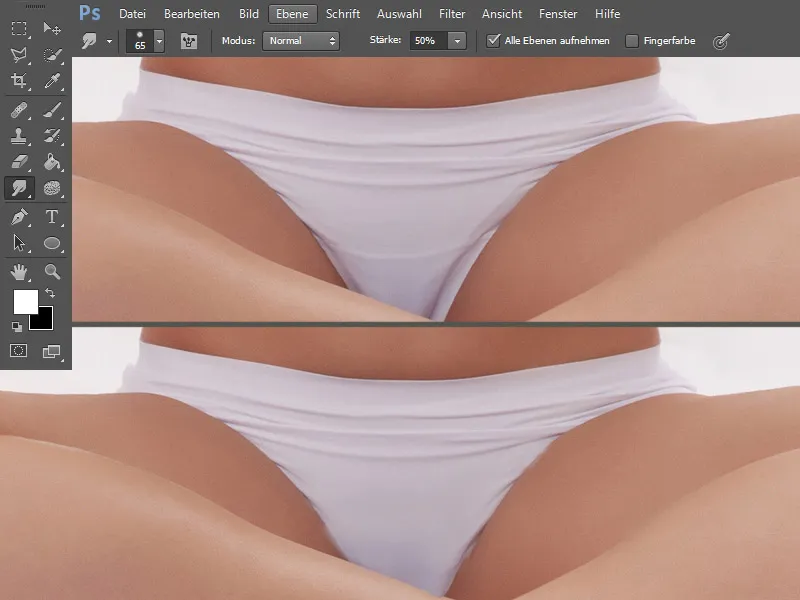
Pasul 13: Colorare
Colorare chiloței
Creez un strat nou gol în modul Lumina Liniară, aleg un ton de verde și colorez chiloțeii. Stratul îl numesc „Chiloței”.
Clonare Peticit. Fac asta și pe un strat nou pe care îl numesc „Clonare Peticit”. Aleg o dimensiune mai mică pentru Clonare Peticit, iar opacitatea și curgerea rămân la 100%.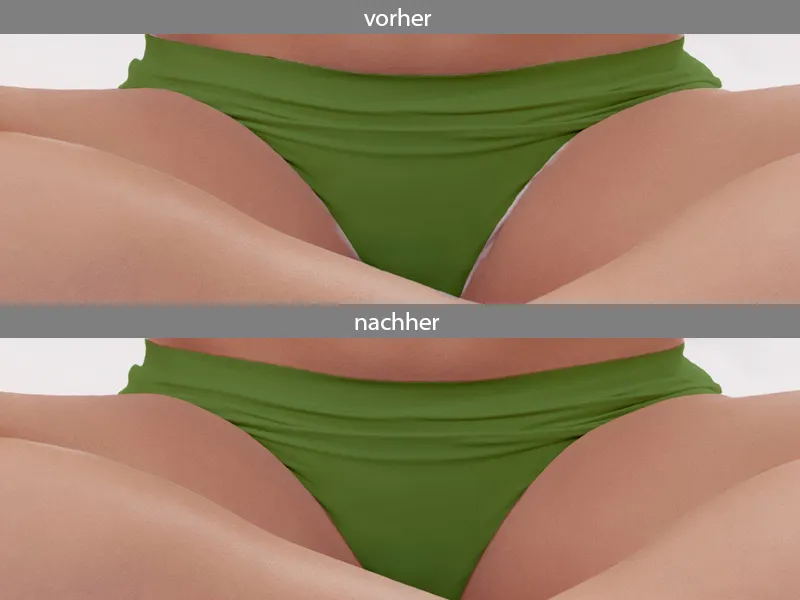
Colorare bluză
Acum adaug un strat nou pentru bluză în același mod și aceeași culoare. Ascund stratul cu o mască neagră, apăsând pe Tasta Alt și făcând clic pe simbolul de mască. Cu culoare albă colorez stratul. Deoarece cănile este din sticlă, culoarea verde trebuie să se vadă și prin ea. Aleg un pensul moale, setez opacitatea și curgerea la 15% și pictez cu grijă în zonele cu sticlă.
Pasul 14: Bluză - Reflexe de lumină
Pe noul strat pictez cu un pensul aspru cu opacitate redusă și curgere luminile reflexe. Pictez cu atenție cutele. Culoarea este un verde foarte deschis.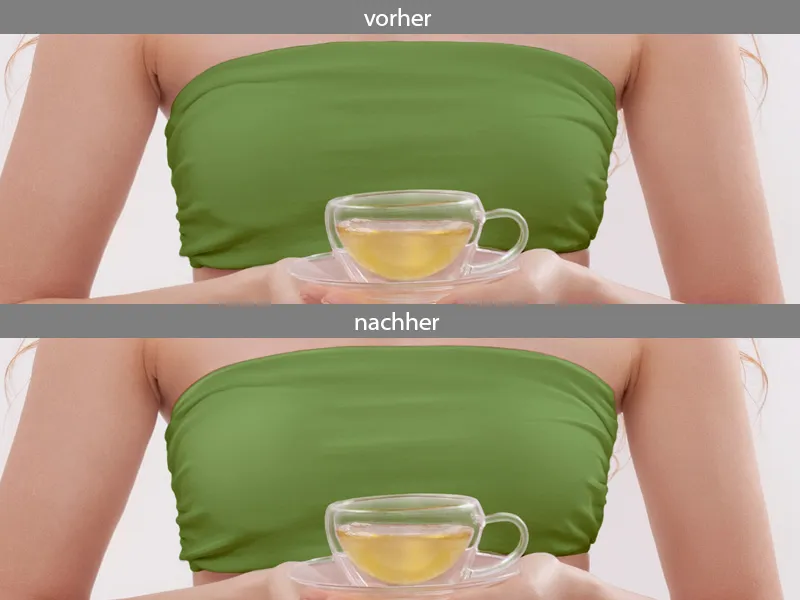
Iată din nou paleta mea de straturi: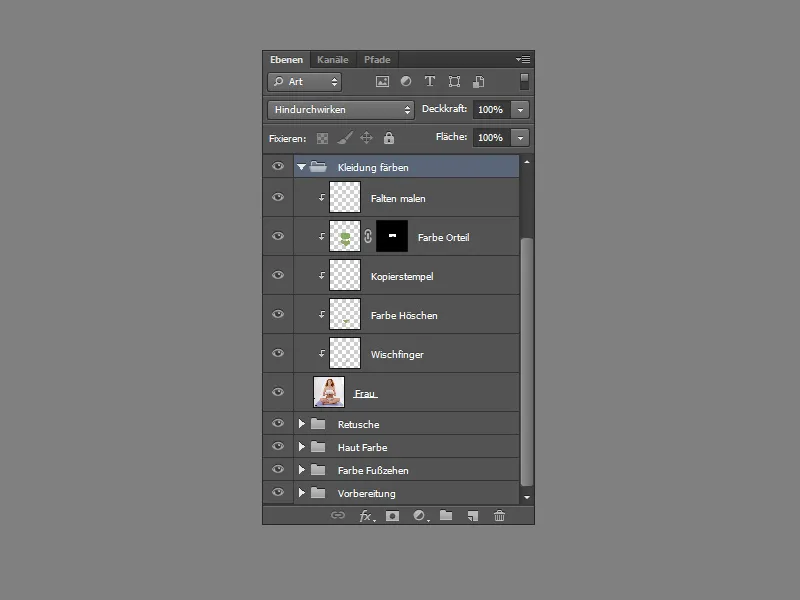
Pasul 15: Contrast
Cu scurtătura Ctrl+Shift+Alt+E copiez toate straturile pe un nou strat. Duplic acest strat încă o dată, setez modul la Lumină Moale și opacitatea la 50%. Imaginea a devenit mai contrastată, dar mult prea roșie. Îmbunătățesc acest aspect folosind Nuanță/Saturare. Setez Nuanța la +45 și Saturarea la -45. Click pe simbolul de mască și pictez cu culoare neagră peste păr și haine, astfel încât modificarea mea să se aplice doar la piele. Straturile le pun într-un folder și îl numesc „Contrast”.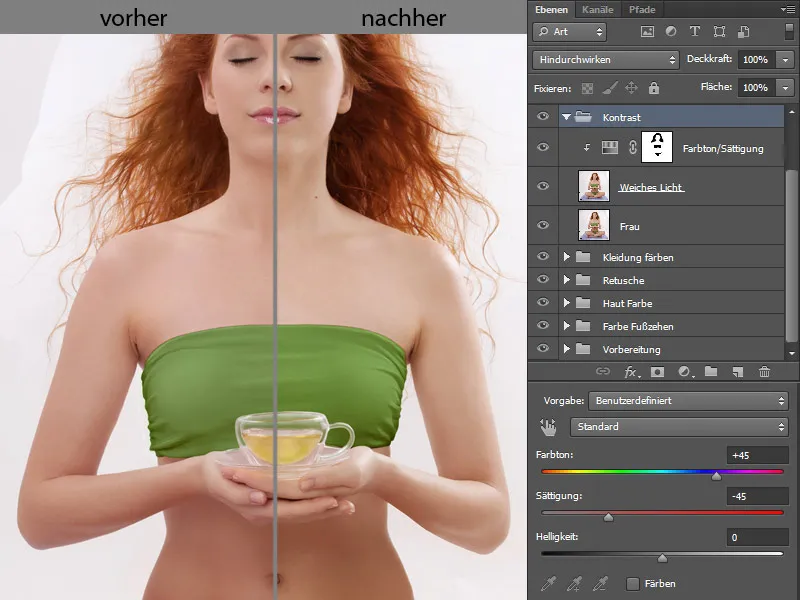
Pasul 16: Decupare
Din nou cu scurtătura Ctrl+Shift+Alt+E copiez toate straturile pe unul nou. Sub acest strat adaug un strat alb. Revin la stratul cu femeia, aleg Instrumentul de Selecție Rapidă și trec peste femeie. Dacă am selectat prea mult, pot întotdeauna să-mi modific selecția făcând clic pe + sau - până când am selectat totul.
Odată ce am selectat toate zonele, fac clic pe Îmbunătățire margine.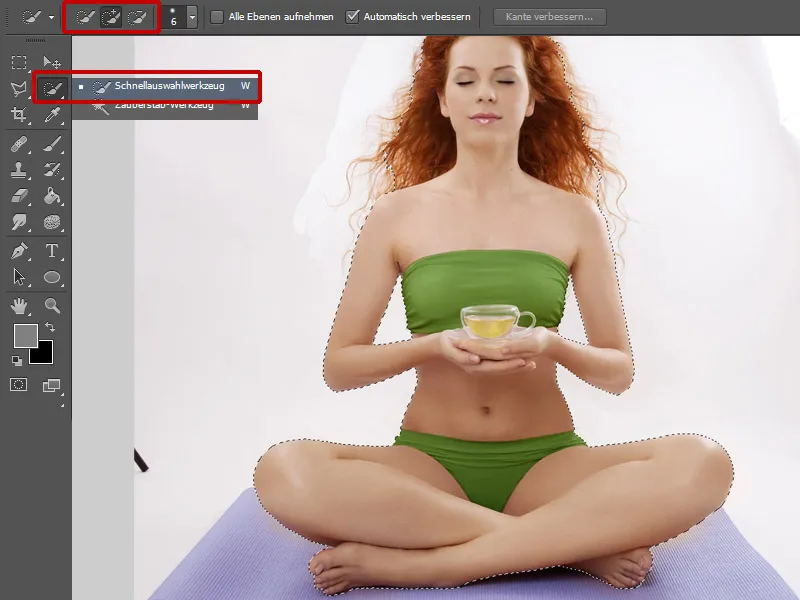
Se va deschide o fereastră unde pot corecta selecția mea. Cu Instrumentul de Îmbunătățire a Razei trec prietenos peste păr. Este important ca să rămână cât mai multe fire de păr posibil. Pentru Recunoașterea Marginilor aleg la Rază Inteligentă o rază de 3 px. Deplasez marginea o setez la +35% și confirm modificările cu OK. În zonele unde decuparea nu a fost făcută perfect, de exemplu la degete, pictez pe masca până obțin un rezultat bun. Straturile le pun într-un folder și îl numesc „Decupare”.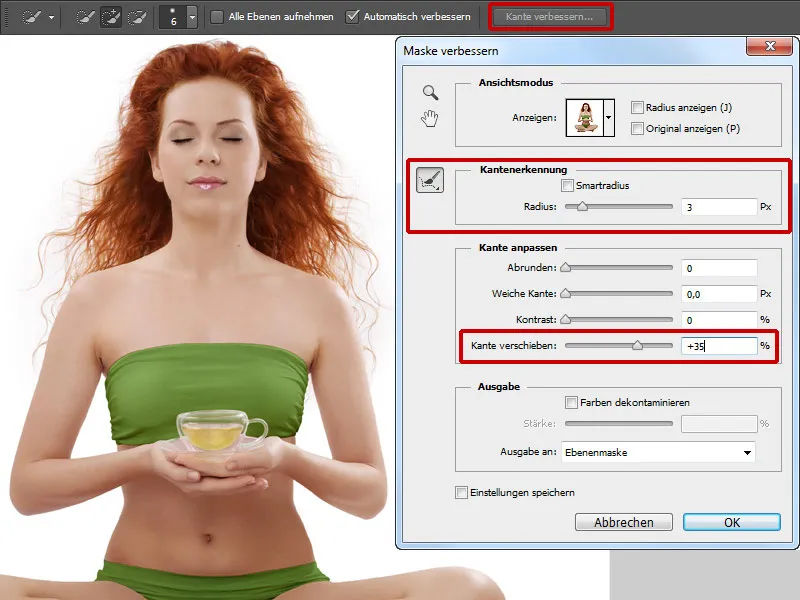
Pasul 17: Cântar
Cuva de ceai din imagine este un element important și trebuie prezentat corespunzător. În primul rând, voi schimba culoarea ceaiului. Fac clic pe pictograma măștii și pictez cu o perie moale cu atenție conținutul cănii, mai apoi mai fac odată clic pe pictograma măștii și inversez selecția mea. Acum ceaiul meu este selectat. Intru în Curbe de tonuri și trag curba în jos în tonurile mijlocii. În Bilanțul culorilor schimb puțin culoarea.
Acum creez un nou strat în modul Subtiere coloristică, iau cu pipeta culoarea ceaiului și pictez cu o perie moale cu puțină Capacitate și Fluviu în mijlocul ceștii și puțin pe margine. Cu pipeta iau mereu culoarea care mi se potrivește. Astfel ceașca de ceai devine mai luminoasă. Acum creez un nou strat și dau ceștii contur suplimentar, astfel își va exprima și mai mult. Fac asta cu o vârf de perie ușor dur cu colțuri rotunjite.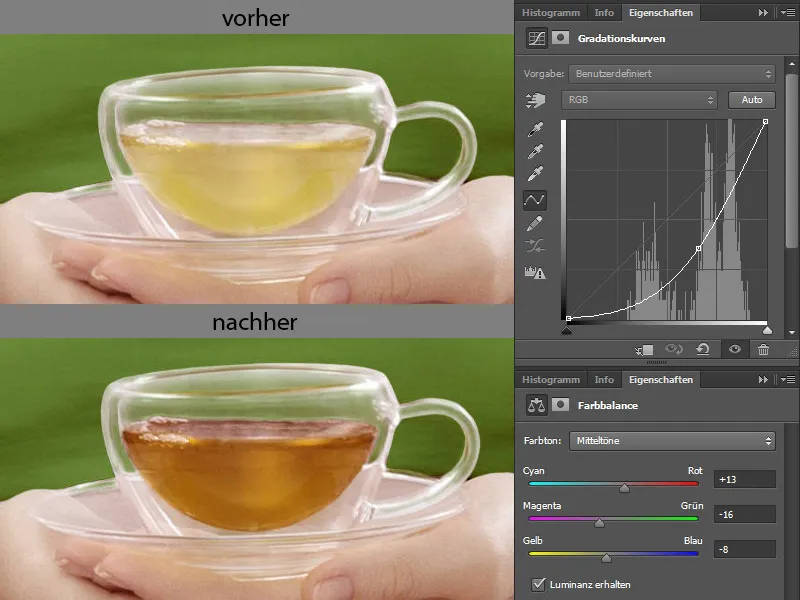
Stratul îl plasez într-un dosar și îl numesc "Cântar de ceai".
Pasul 18: Față
Desenarea genelor și sprâncenelor
Creez un nou strat și îl numesc "Gene, Sprâncene". La Setările pensulei bifez Proprietăți Formă și la Amestecare Mărime setez cursorul la aproximativ 22%. Cu o mărime de pensulă mică și o Capacitate și Fluviu reduse, pictez gene și sprâncene. Iau culoarea cu pipeta în locurile unde pictez.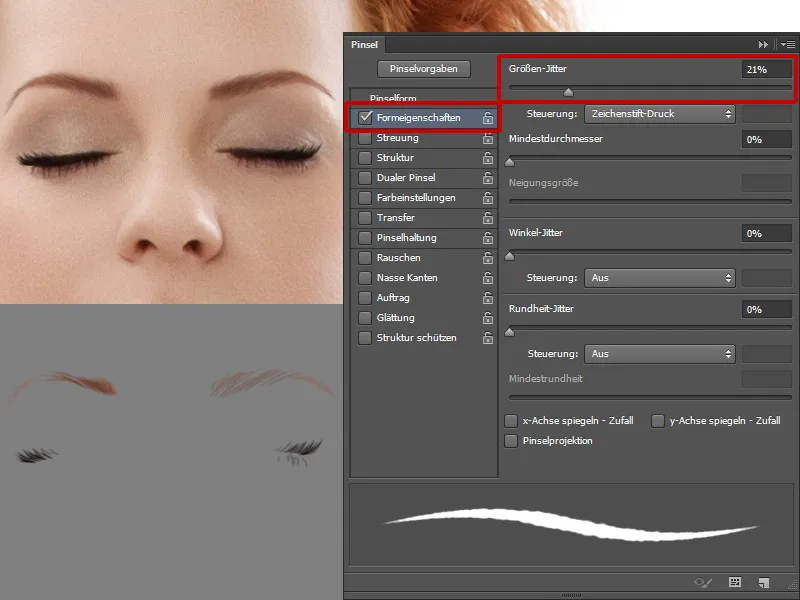
Buze
Laso selectez buza de jos şi o adaug în imaginea mea. Prin Transformare ajustez forma. După ce duplic stratul cu buza de jos, cu scurtătura de la tastatură Ctrl+T pot răsturna stratul Verticalmente. Stratul îl numesc "Buza de sus" și îl maschez cu o mască neagră. Cu o perie albă cu Capacitate și Fluviu reduse pictez zonele lucioase. Astfel buzele capătă mai mult volum.
Fac clic pe pictograma măștii și pictez peste buze și obraji pentru a da puțină culoare obrajilor și a schimba puțin culoarea buzelor. Fac din nou clic pe mască pentru a încărca selecția mea, apoi o inversez și intru în Bilanțul culorilor.
Creez un nou strat în modul Lumină moale și umplu stratul cu 50% Grizonat. Cu o perie moale cu Capacitate și Fluviu reduse (aproximativ 10%) egalizez petele pigmentare, fac pleoapele mai expresive și dau puțin mai mult contur nasului.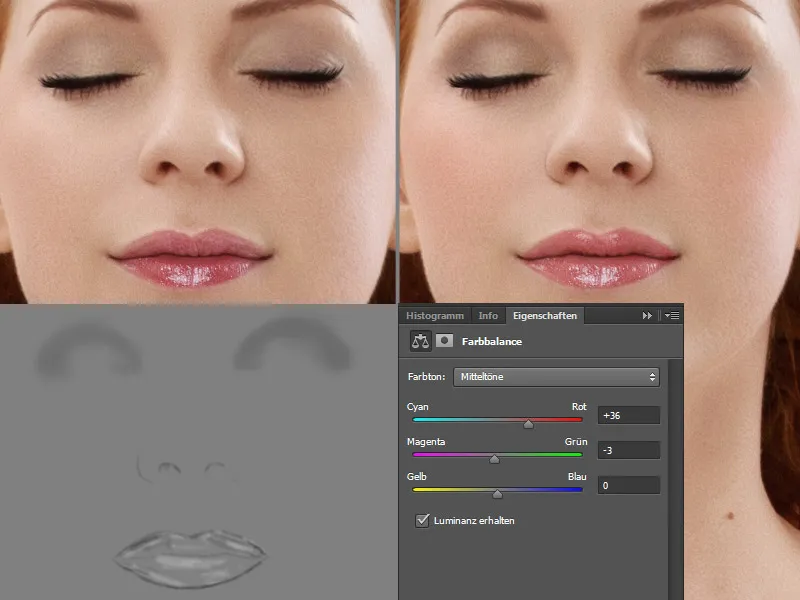
Pistrui
perie cu multe puncte mari și mici. Culoarea pistruiilor este un ton cald de roșu-brun.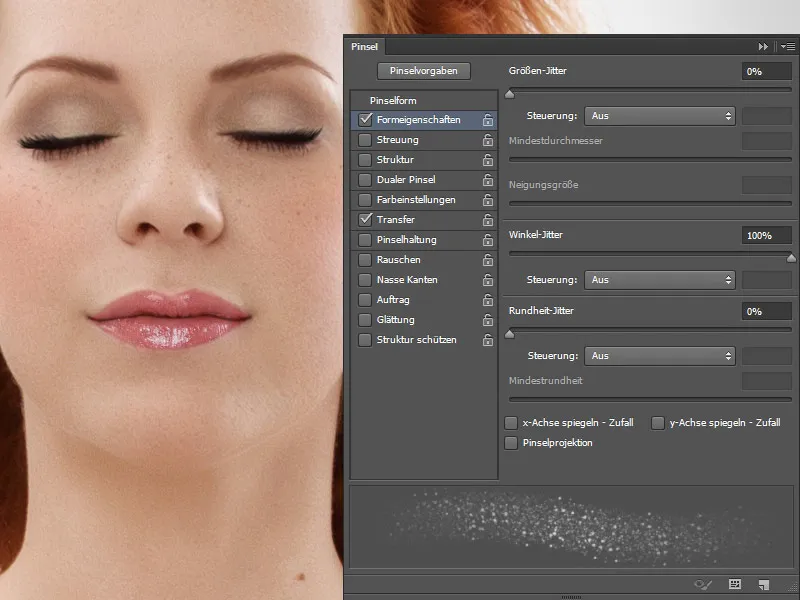
Aici este paleta mea de straturi: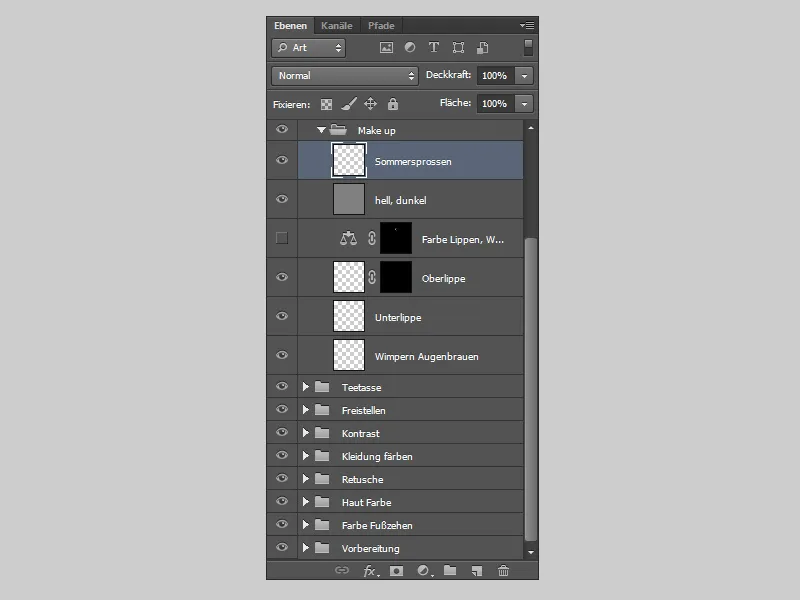
Și așa va arăta la finalul editării:.webp?tutkfid=78112)


